Met Acrobat en Reader kunt u opmerkingen in de volgende indelingen afdrukken:
• In-place, zoals plaknotities op een pagina.
• In een lijst of samenvatting. (Niet beschikbaar in Reader 9.)


Met Acrobat en Reader kunt u opmerkingen in de volgende indelingen afdrukken:
• In-place, zoals plaknotities op een pagina.
• In een lijst of samenvatting. (Niet beschikbaar in Reader 9.)
Alleen geopende pop-upopmerkingen afdrukken. Overlappende opmerkingen overlappen elkaar ook in de afdruk.
Selecteer Opmerkingen.


Selecteer Notities en pop-ups afdrukken en deselecteer Pop-upopmerkingen verbergen wanneer de lijst met opmerkingen is geopend.
Open de pop-upopmerkingen die u wilt afdrukken. Pas de plaatsing op de pagina aan, zodat ze elkaar niet overlappen of van de pagina aflopen. (Pop-ups buiten de paginarand worden niet afgedrukt).
Tip: Dubbelklik op de pop-upopmerking om de opmerking te openen.


Selecteer rechtsboven Dit bestand afdrukken.
Selecteer in het dialoogvenster Afdrukken de optie Document en markeringen in de vervolgkeuzelijst Opmerkingen en formulieren.
Uw pop-upopmerkingen zijn zichtbaar in het deelvenster Voorvertoning.


Acrobat 9, Reader 9 | Mac OS: Als u het menu Opmerkingen en formulieren niet ziet op Mac OS, controleer dan of het dialoogvenster Afdrukken is uitgevouwen. Klik op het pijlpictogram naast de printernaam om het dialoogvenster uit te vouwen.
Selecteer OK of Afdrukken.
In een opmerkingenoverzicht worden alle opmerkingen in uw document weergegeven. Het afdrukken van een overzicht is handig als het document veel opmerkingen bevat of opmerkingen die elkaar op de pagina overlappen.
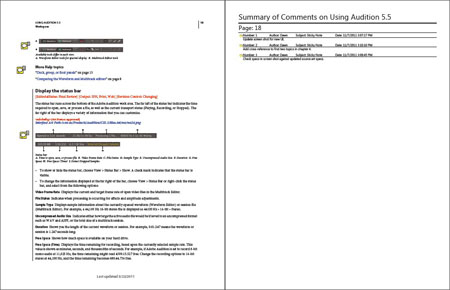
Kies Bestand > Afdrukken.
Klik in het dialoogvenster Afdrukken op de knop Opmerkingen samenvatten.


Wanneer de vraag 'Wilt u de tekst van samengevatte opmerkingen opnemen...' verschijnt, klikt u op Ja.
Het samenvatten van opmerkingen in lange documenten kan enige tijd in beslag nemen.
Wanneer het dialoogvenster Afdrukken weer verschijnt, klikt u op OK om de opmerkingen af te drukken.
Lay-outopties (alleen Acrobat, niet Adobe Reader): Als u opmerkingen in een andere lay-out wilt afdrukken, klikt u op het deelvenster Opmerkingen aan de rechterkant van het documentvenster. Kies Opmerkingenoverzicht maken in het optiemenu. Selecteer opties en klik op de knop Opmerkingenoverzicht maken. Acrobat opent een aparte PDF van de pagina's en de samengevatte opmerkingen. U kunt deze PDF vervolgens afdrukken.
U kunt geen opmerkingenoverzicht afdrukken vanuit Reader 9.
Klik in het dialoogvenster Afdrukken op de knop Opmerkingen samenvatten.


Kies een lay-out en andere opties indien nodig.


Tip: Om een voorvertoning van opmerkingen te bekijken voordat u ze afdrukt, kiest u Opmerkingen > Opmerkingen samenvatten.
Werk slimmer met Acrobat op je desktop
Maak, bewerk en organiseer PDF's met krachtige tools waarmee je overal productief kunt blijven.